Monitorizar o estado de funcionamento e os alertas no Azure Stack Hub
O Azure Stack Hub inclui capacidades de monitorização de infraestrutura que o ajudam a ver o estado de funcionamento e os alertas de uma região do Azure Stack Hub. O mosaico Gestão de regiões lista todas as regiões implementadas do Azure Stack Hub. Está afixado por predefinição no portal de administrador da Subscrição de Fornecedor Predefinida. O mosaico mostra o número de alertas críticos e de aviso ativos para cada região. O mosaico é o ponto de entrada na funcionalidade de estado de funcionamento e alerta do Azure Stack Hub.

Compreender o estado de funcionamento no Azure Stack Hub
O fornecedor de recursos de estado de funcionamento gere o estado de funcionamento e os alertas. Os componentes da infraestrutura do Azure Stack Hub registam-se no fornecedor de recursos de estado de funcionamento durante a implementação e configuração do Azure Stack Hub. Este registo permite a apresentação de estado de funcionamento e alertas para cada componente. O estado de funcionamento no Azure Stack Hub é um conceito simples. Se existirem alertas para uma instância registada de um componente, o estado de funcionamento desse componente reflete a pior gravidade de alerta ativo: aviso ou crítico.
Definição de gravidade do alerta
O Azure Stack Hub gera alertas com apenas duas gravidades: aviso e crítico.
Aviso
Um operador pode abordar o alerta de aviso de forma agendada. Normalmente, o alerta não afeta as cargas de trabalho dos utilizadores.Crítico
Um operador deve abordar o alerta crítico com urgência. Estes alertas indicam problemas que afetam atualmente ou afetarão em breve os utilizadores do Azure Stack Hub.
Ver e gerir o estado de funcionamento dos componentes
Pode ver o estado de funcionamento dos componentes no portal de administrador e através da API REST e do PowerShell.
Para ver o estado de funcionamento no portal, clique na região que pretende ver no mosaico Gestão de regiões . Pode ver o estado de funcionamento das funções de infraestrutura e dos fornecedores de recursos.
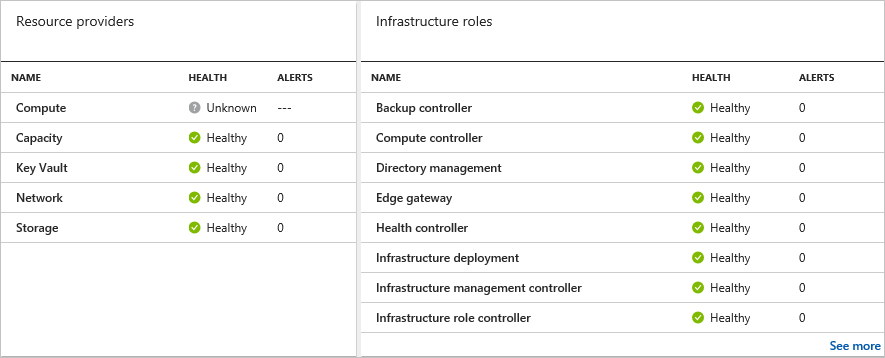
Pode clicar num fornecedor de recursos ou numa função de infraestrutura para ver informações mais detalhadas.
Aviso
Se clicar numa função de infraestrutura e, em seguida, clicar na instância de função, existem opções para Iniciar, Reiniciar ou Encerrar. Não utilize estas ações quando aplicar atualizações a um sistema integrado. Além disso, não utilize estas opções num ambiente do Azure Stack Development Kit (ASDK). Estas opções são concebidas apenas para um ambiente de sistemas integrados, onde existe mais do que uma instância de função por função de infraestrutura. Reiniciar uma instância de função (especialmente AzS-Xrp01) no ASDK causa instabilidade no sistema. Para obter assistência de resolução de problemas, publique o problema no fórum do Azure Stack Hub.
Ver alertas
A lista de alertas ativos para cada região do Azure Stack Hub está disponível diretamente no painel Gestão de regiões . O primeiro mosaico na configuração predefinida é o mosaico Alertas , que apresenta um resumo dos alertas críticos e de aviso para a região. Pode afixar o mosaico Alertas, como qualquer outro mosaico neste painel, ao dashboard para acesso rápido.

Para ver uma lista de todos os alertas ativos para a região, selecione a parte superior do mosaico Alertas . Para ver uma lista filtrada de alertas (Crítico ou Aviso), selecione o item de linha Crítico ou Aviso no mosaico.
O painel Alertas suporta a capacidade de filtrar o estado (Ativo ou Fechado) e a gravidade (Crítico ou Aviso). A vista predefinida apresenta todos os alertas ativos. Todos os alertas fechados são removidos do sistema após sete dias.
Nota
Se um alerta permanecer ativo, mas não tiver sido atualizado ao longo de um dia, pode executar Test-AzureStack e fechar o alerta se não forem comunicados problemas.

A ação Ver API apresenta a API REST que foi utilizada para gerar a vista de lista. Esta ação fornece uma forma rápida de se familiarizar com a sintaxe da API REST que pode utilizar para consultar alertas. Pode utilizar esta API na automatização ou para integração com as suas soluções de monitorização, relatórios e pedidos de suporte de dados existentes.
Pode clicar num alerta específico para ver os detalhes do alerta. Os detalhes do alerta mostram todos os campos associados ao alerta e permitem a navegação rápida para o componente afetado e a origem do alerta. Por exemplo, o alerta seguinte ocorre se uma das instâncias de função de infraestrutura ficar offline ou não estiver acessível.

Remediação de alertas
Remediação automatizada
Alguns alertas suportam uma opção Reparar , conforme mostrado na imagem anterior. Quando selecionada, a ação Reparar executa passos específicos do alerta para tentar resolver o problema. Depois de selecionado, o estado da ação Reparar está disponível como notificação do portal.

A ação Reparar irá comunicar a conclusão com êxito ou a falha ao concluir a ação no mesmo painel de notificação do portal. Se uma ação Reparar falhar para um alerta, poderá executar novamente a ação Reparar a partir do detalhe do alerta. Se a ação Reparar for concluída com êxito, não execute novamente a ação Reparar . Depois de a instância da função de infraestrutura estar novamente online, este alerta é fechado automaticamente.

Remediação manual
Se a opção Reparar não for suportada, certifique-se de que segue o conjunto completo de instruções de remediação fornecidas no alerta. Por exemplo, os passos de remediação de expiração do certificado interno irão orientá-lo ao longo do processo de rotação de segredos:

Encerramento de alertas
Muitos, mas não todos os alertas, serão automaticamente fechados quando o problema subjacente for resolvido. Os alertas que fornecem um botão de ação Reparar serão fechados automaticamente se o Azure Stack Hub resolver o problema. Para todos os outros alertas, selecione Fechar Alerta depois de realizar os passos de remediação. Se o problema persistir, o Azure Stack Hub gera um novo alerta. Se resolver o problema, o alerta permanece fechado e não necessita de mais passos.